リリース12.1
B66926-01
目次
前へ
次へ
| Oracle Enterprise Asset Managementユーザーズ・ガイド リリース12.1 B66926-01 | 目次 | 前へ | 次へ |
この章のトピックは、次のとおりです。
Enterprise Asset Management(eAM)は外部処理と統合されているため、保守環境で保守作業指示の外注サービス購買取引や原価計算の情報をトレースできます。この章のトピックは、次のとおりです。
契約者サービスは、組織または会社の従業員ではない個人が提供する作業サービスとして定義されます。契約者には、合意した契約または基本契約に基づいて、作業の対価が支払われます。 たとえば、塗装サービスは契約者サービスの一例です。購買依頼や発注などの購買取引を作業指示に関連付けることも重要です。 これを実行するためには、購買管理およびエンタープライズ資産管理で適切なステップを完了する必要があります。
外部処理には、契約者サービス(造園など)を品目として作成したり、これらの品目を作業指示に含めたり、作業指示のリリース時に関連する購買取引を実行するための機能があります。契約サービスを外部処理品目として作成すると、作業指示のリリース時に購買依頼が作成されます。その後、追加の購買取引は、発注、承認および請求プロセスの作成も含めて、購買管理で管理されます。この追加処理によって、実績チャージが作業指示に適用されます。仕入先は、iSupplier Portalを介して発注および保守作業指示にアクセスします。仕入先は、iSupplier Portal内で、オープン中およびクローズ済のすべての外部処理工程、およびそれに関連する保守作業指示を表示できます。仕入先は、外部工程を完了する前に、必須の収集計画結果を入力できます(Oracle iSupplier Portalユーザーズ・ガイドのOracle iSupplier Portalに関する項を参照)。
標準レートを有効化することもできます。 これにより、購買取引を起動せずに、事前に決定された標準レートが契約者サービスの作業指示に適用されます。
エンタープライズ資産管理の外部処理設定には、次のタスクが含まれます。
購買管理では品目が認識され、eAMでは生産資源が認識されます。 このため、発注を作業指示に関連付けるには、契約者サービス品目を生産資源にリンクする必要があります。これは「生産資源」ウィンドウを介して関連付けられます。 さらに、生産資源を部門に関連付ける必要があります。 部門には、サービスが提供される事業所を指定する必要があります。これは、組織の有効な事業所である必要があります。
契約者サービスの生産資源ごとに、発注価格に基づいて、作業指示にチャージするレートが標準レートか実績金額かを決定できます。これは「生産資源」ウィンドウ内で設定し、生産資源ごとに異なる場合があります。
購買情報を設定する手順は、次のとおりです。
「会計オプション」ウィンドウにナビゲートします。
「仕入先 - 購買」タブを選択します。
会計オプション

このリージョンで定義するオプションは、「在庫組織」を除き、「仕入先」ウィンドウの「購買」リージョンでデフォルト値として使用されます(『Oracle Payablesユーザーズ・ガイド』の仕入先に関する項を参照)。仕入先の値は、仕入先の新しい仕入先サイトにデフォルト値として設定され、さらに、仕入先サイトの新しい購買文書にデフォルト設定されます。
出荷先事業所および請求先事業所を選択します。これらの出荷先事業所および請求先事業所の名称は、システムのデフォルト値です。 目的の名称が値リストに表示されない場合は、「事業所」ウィンドウを使用して新しい事業所を選択します(『Oracle HRMSユーザーズ・ガイド(日本仕様)』の事業所の設定に関する項を参照)。
在庫組織を選択します。各購買営業単位は、1つの在庫品目マスター組織に関連付けることができます。 eAM組織は、この品目マスターを参照する必要があります。 購買営業単位を在庫組織に関連付けると、この組織に定義する品目が購買管理で使用可能になります。購買営業単位と同じ会計帳簿を使用する在庫組織を選択できます。 購買管理にすでに割り当てられた在庫組織は変更しないでください。
(オプション)出荷方法コードを選択します。これは、仕入先で使用する運送業者です。目的の運送業者のタイプが表示されない場合は、「運送業者」ウィンドウを使用して新しい出荷方法を定義します。 入力した値は、購買管理で「運送業者」ウィンドウの「摘要」フィールドの値になります。
FOBを選択します。目的のFOBのタイプが表示されない場合は、Oracle Purchasing参照ウィンドウを使用して新しいFOBを定義します。
運送条件コードを選択します。 仕入先の運送条件によって、受け取る商品の運送費を受取側で支払うか、仕入先で支払うかが識別されます。Oracle Purchasing参照ウィンドウで新しい運送条件を定義できます。
作業内容を保存します。
各外注サービス(造園サービスなど)に対して品目を作成します。
「マスター品目」ウィンドウにナビゲートします。
マスター品目
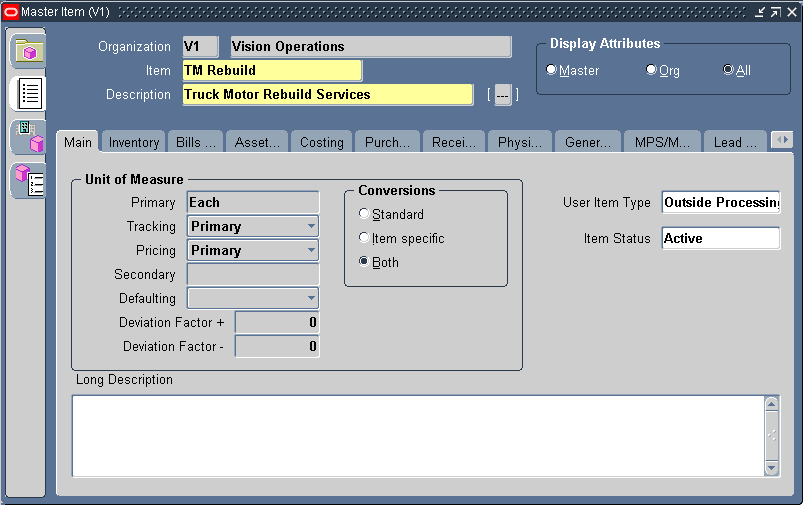
契約者サービスの品目名を入力します。たとえば、造園サービスなどです。
「ツール」メニューから「コピー元」を選択します。
「テンプレート」値リストから外注加工品目を選択します。
「適用」を選択します。
「完了」を選択します。
「購買」タブ内で、「外注加工品目」チェック・ボックスが選択されていることを確認します。
生産資源の単位タイプを選択します。
生産資源: 原価は生産資源の標準レートに基づいています。
デフォルト購買担当を選択します。
この契約者サービスの価格表を入力します。
出庫単位に対して「各」を選択します。これは、在庫から品目を出庫する際に使用する単位です。
「受入」タブ内で、「受入経路」値リストから「直接」を選択します。
作業内容を保存します。
ウィンドウの左側にある「組織割当」タブを選択し、この品目をeAM組織に割り当てます。
作業内容を保存します。
外注サービス品目を生産資源にリンクする手順は、次のとおりです。
外注サービスに対して購買依頼を自動的に生成するには、外注生産資源を定義して、外注品目にリンクする必要があります。外注生産資源を部門に割り当てるときは、作業指示に要求またはチャージする(あるいはその両方)数量を決定するための使用率または金額も指定できます。
「生産資源」ウィンドウにナビゲートします。
生産資源
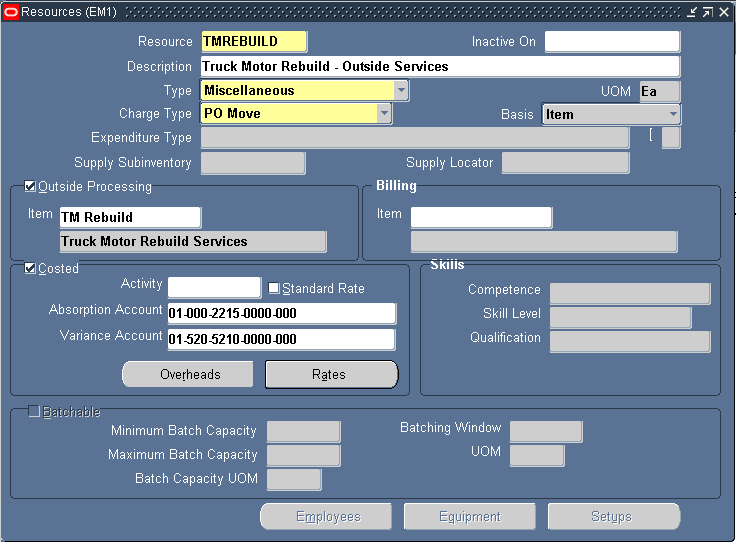
「タイプ」値リストから「その他」を選択します。
単位を選択します。この値は、現在の生産資源に関するすべての取引のデフォルト単位です。
「発注受入」チャージ・タイプを選択します。
外注加工に対して「使用可能」チェック・ボックスが選択されていることを確認します。
在庫管理に入力された外注サービスの品目を入力し(「外注サービスを品目として設定する手順は、次のとおりです。」を参照)、eAM生産資源に関連付けます。
「原価集計」チェック・ボックスを選択して、この外注生産資源を作業指示原価に含めます。チャージ・タイプが「発注受入」の生産資源を定義すると、原価管理では外注加工が原価要素として自動的にデフォルト設定されます。
配賦勘定を入力します。各外注生産資源に対して配賦勘定を定義する必要があります。配賦勘定は組織の受入勘定科目からデフォルト設定され、外注加工品目が受け入れられると借方に記入され、次に、その品目がeAMに搬送されると貸方に記入されます。品目がeAMに搬送されると、借方は、作業指示の会計区分に関連付けられた外注加工勘定科目に移動します。
(オプション)差異勘定を入力します。定義した各外注生産資源に対して、購買価格差異勘定を定義する必要があります。この勘定は、組織の購買価格差異勘定からデフォルト設定されます。
次のステップで「標準レート」チェック・ボックスを選択する場合、差異勘定は必須です。
(オプション)発注金額ではなく標準レートで作業指示にチャージするには、「標準レート」チェック・ボックスを選択します。実際の発注金額で作業指示にチャージするには、「標準レート」チェック・ボックスの選択を解除します。
「標準レート」チェック・ボックスを選択した場合は、「レート」を選択して標準レートを入力します。
生産資源原価
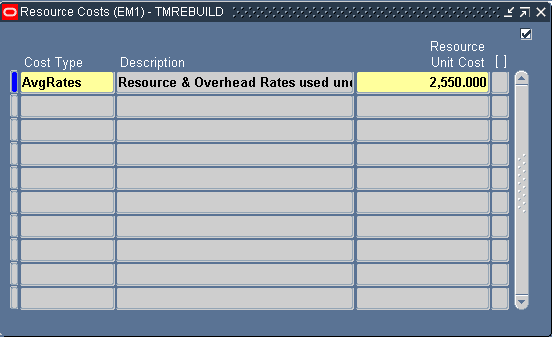
原価タイプの値を入力します。これは、eAM組織に定義されている原価計算方法によって異なります。
生産資源単価を入力します。
作業内容を保存してウィンドウをクローズします。
外注サービスの生産資源を部門にリンクする手順は、次のとおりです。
「部門」ウィンドウにナビゲートします。
部門
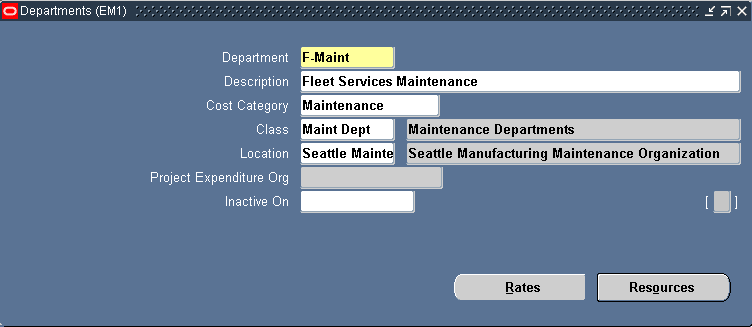
外注サービスの生産資源に関連付ける部門を選択します。
この部門の原価カテゴリを選択します。これを空白のままにすると、eAMパラメータ設定に基づいて、この部門に関連する原価がチャージされます(「eAMパラメータの定義」を参照)。
有効な事業所を選択します。
「生産資源」を選択します。
生産資源
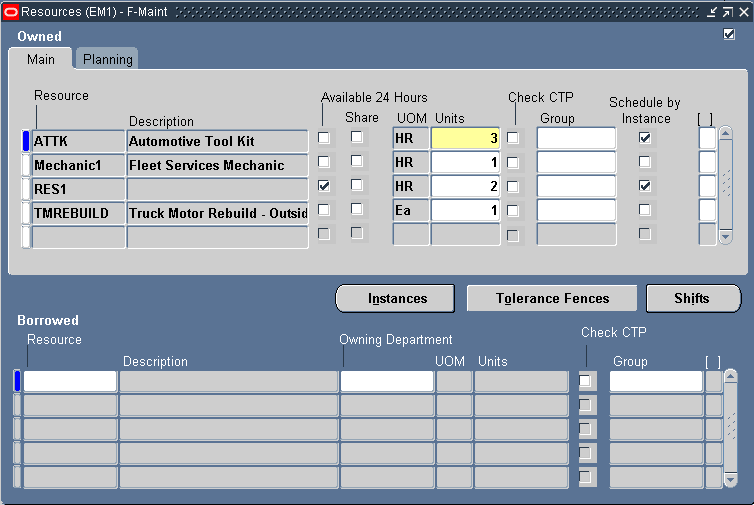
外注サービスの生産資源を選択します。
(オプション)この生産資源が24時間使用可能かどうかを指定します。24時間使用可能な生産資源にシフトを割り当てることはできません。
(オプション)この部門では、この生産資源や生産能力を他の部門と共有できるかどうかを指定します。
この部門で使用できる生産能力単位(生産資源単位)の数を入力します。
作業内容を保存します。
WIPパラメータを定義する手順は、次のとおりです。
「工程管理パラメータ」ウィンドウにナビゲートします。
工程管理パラメータ
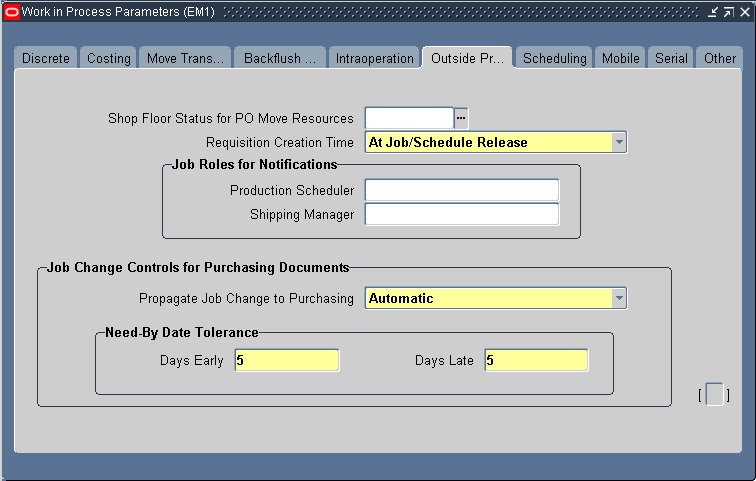
「外注加工」タブを選択します。
「購買依頼作成時間」の値を選択します。
製造オ-ダ-・リリ-ス時 - 作業指示のリリース時に、契約者サービスに対する購買依頼が自動的に作成されます。
手動 - 購買依頼を手動で作成するには、「手動」を選択します。これを選択すると、購買依頼は自動的に作成されません。
工程時 - 「工程時」は選択しないことをお薦めします。eAMでは、「工程時」は「手動」を選択するのと同じです。
作業内容を保存します。
関連項目
『Oracle Payablesユーザーズ・ガイド』の仕入先 - 購買会計オプションに関する項
『Oracle Bills of Materialユーザーズ・ガイド』の生産資源の定義に関する項
![]()
Copyright © 2010, Oracle and/or its affiliates.All rights reserved.